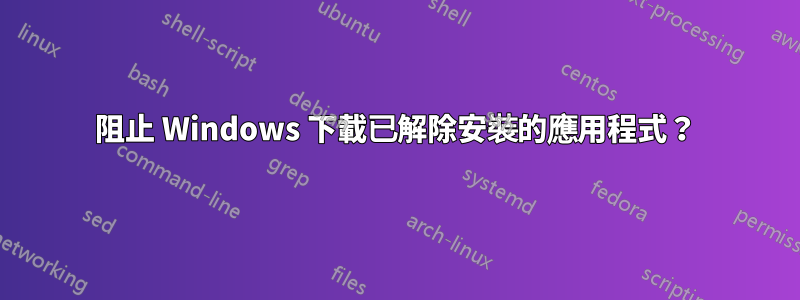
是否可以避免「WindowsApps」目錄中充斥著過時版本的應用程式?
關於卸載預裝應用程式也存在類似的問題,但我還沒有看到任何因同一應用程式的無數版本的存在而受到影響的問題。
由於我的儲存空間不足,我用「Space Sniffer」檢查了我的 C: 驅動器,發現隱藏C:\Program Files\WindowsApps資料夾的大小超過 20 GB – 其中大部分是我之前卸載的遊戲的多個版本(!)。
C:\Program Files\WindowsApps\king.com.BubbleWitch3Saga_5.0.2.0_x86__kgqvnymyfvs32
C:\Program Files\WindowsApps\king.com.BubbleWitch3Saga_5.0.3.0_x86__kgqvnymyfvs32
C:\Program Files\WindowsApps\king.com.BubbleWitch3Saga_5.1.5.0_x86__kgqvnymyfvs32
C:\Program Files\WindowsApps\king.com.BubbleWitch3Saga_5.2.8.0_x86__kgqvnymyfvs32
C:\Program Files\WindowsApps\king.com.BubbleWitch3Saga_5.3.3.0_x86__kgqvnymyfvs32
C:\Program Files\WindowsApps\king.com.CandyCrushSaga_1.1251.1.0_x86__kgqvnymyfvs32
C:\Program Files\WindowsApps\king.com.CandyCrushSaga_1.1280.3.0_x86__kgqvnymyfvs32
C:\Program Files\WindowsApps\king.com.CandyCrushSaga_1.1310.1.0_x86__kgqvnymyfvs32
C:\Program Files\WindowsApps\king.com.CandyCrushSaga_1.1320.2.0_x86__kgqvnymyfvs32
C:\Program Files\WindowsApps\king.com.CandyCrushSaga_1.1340.3.0_x86__kgqvnymyfvs32
C:\Program Files\WindowsApps\king.com.CandyCrushSaga_1.1340.5.0_x86__kgqvnymyfvs32
C:\Program Files\WindowsApps\king.com.CandyCrushSaga_1.1341.1.0_x86__kgqvnymyfvs32
C:\Program Files\WindowsApps\king.com.CandyCrushSaga_1.1360.3.0_x86__kgqvnymyfvs32
C:\Program Files\WindowsApps\king.com.CandyCrushSaga_1.1371.1.0_x86__kgqvnymyfvs32
C:\Program Files\WindowsApps\king.com.CandyCrushSaga_1.1380.6.0_x86__kgqvnymyfvs32
C:\Program Files\WindowsApps\king.com.CandyCrushSaga_1.1390.3.0_x86__kgqvnymyfvs32
C:\Program Files\WindowsApps\king.com.CandyCrushSaga_1.1400.5.0_x86__kgqvnymyfvs32
C:\Program Files\WindowsApps\king.com.CandyCrushSaga_1.1410.4.0_x86__kgqvnymyfvs32
C:\Program Files\WindowsApps\king.com.CandyCrushSaga_1.1411.1.0_x86__kgqvnymyfvs32
C:\Program Files\WindowsApps\king.com.CandyCrushSaga_1.1420.4.0_x86__kgqvnymyfvs32
C:\Program Files\WindowsApps\king.com.CandyCrushSaga_1.1430.6.0_x86__kgqvnymyfvs32
C:\Program Files\WindowsApps\king.com.CandyCrushSaga_1.1440.2.0_x86__kgqvnymyfvs32
C:\Program Files\WindowsApps\king.com.CandyCrushSaga_1.1440.3.0_x86__kgqvnymyfvs32
C:\Program Files\WindowsApps\king.com.CandyCrushSaga_1.1440.4.0_x86__kgqvnymyfvs32
C:\Program Files\WindowsApps\king.com.CandyCrushSaga_1.1450.3.0_x86__kgqvnymyfvs32
C:\Program Files\WindowsApps\king.com.CandyCrushSaga_1.1450.4.0_x86__kgqvnymyfvs32
C:\Program Files\WindowsApps\king.com.CandyCrushSaga_1.1450.5.0_x86__kgqvnymyfvs32
C:\Program Files\WindowsApps\king.com.CandyCrushSaga_1.1461.2.0_x86__kgqvnymyfvs32
C:\Program Files\WindowsApps\king.com.CandyCrushSaga_1.1461.3.0_x86__kgqvnymyfvs32
C:\Program Files\WindowsApps\king.com.CandyCrushSaga_1.1461.4.0_x86__kgqvnymyfvs32
C:\Program Files\WindowsApps\king.com.CandyCrushSaga_1.1461.5.0_x86__kgqvnymyfvs32
C:\Program Files\WindowsApps\king.com.CandyCrushSaga_1.1471.2.0_x86__kgqvnymyfvs32
C:\Program Files\WindowsApps\king.com.CandyCrushSaga_1.1471.4.0_x86__kgqvnymyfvs32
C:\Program Files\WindowsApps\king.com.CandyCrushSaga_1.1471.5.0_x86__kgqvnymyfvs32
C:\Program Files\WindowsApps\king.com.CandyCrushSodaSaga_1.100.600.0_x86__kgqvnymyfvs32
C:\Program Files\WindowsApps\king.com.CandyCrushSodaSaga_1.118.400.0_x86__kgqvnymyfvs32
C:\Program Files\WindowsApps\king.com.CandyCrushSodaSaga_1.122.200.0_x86__kgqvnymyfvs32
C:\Program Files\WindowsApps\king.com.CandyCrushSodaSaga_1.123.200.0_x86__kgqvnymyfvs32
C:\Program Files\WindowsApps\king.com.CandyCrushSodaSaga_1.125.200.0_x86__kgqvnymyfvs32
C:\Program Files\WindowsApps\king.com.CandyCrushSodaSaga_1.125.300.0_x86__kgqvnymyfvs32
C:\Program Files\WindowsApps\king.com.CandyCrushSodaSaga_1.125.400.0_x86__kgqvnymyfvs32
C:\Program Files\WindowsApps\king.com.CandyCrushSodaSaga_1.127.300.0_x86__kgqvnymyfvs32
C:\Program Files\WindowsApps\king.com.CandyCrushSodaSaga_1.129.200.0_x86__kgqvnymyfvs32
C:\Program Files\WindowsApps\king.com.CandyCrushSodaSaga_1.129.201.0_x86__kgqvnymyfvs32
C:\Program Files\WindowsApps\king.com.CandyCrushSodaSaga_1.131.300.0_x86__kgqvnymyfvs32
C:\Program Files\WindowsApps\king.com.CandyCrushSodaSaga_1.132.300.0_x86__kgqvnymyfvs32
C:\Program Files\WindowsApps\king.com.CandyCrushSodaSaga_1.133.200.0_x86__kgqvnymyfvs32
C:\Program Files\WindowsApps\king.com.CandyCrushSodaSaga_1.133.300.0_x86__kgqvnymyfvs32
C:\Program Files\WindowsApps\king.com.CandyCrushSodaSaga_1.134.300.0_x86__kgqvnymyfvs32
C:\Program Files\WindowsApps\Microsoft.MinecraftUWP_1.10.101.0_x64__8wekyb3d8bbwe
C:\Program Files\WindowsApps\Microsoft.MinecraftUWP_1.10.7.0_x64__8wekyb3d8bbwe
C:\Program Files\WindowsApps\Microsoft.MinecraftUWP_1.4.200.0_x64__8wekyb3d8bbwe
C:\Program Files\WindowsApps\Microsoft.MinecraftUWP_1.5.201.0_x64__8wekyb3d8bbwe
C:\Program Files\WindowsApps\Microsoft.MinecraftUWP_1.5.300.0_x64__8wekyb3d8bbwe
C:\Program Files\WindowsApps\Microsoft.MinecraftUWP_1.6.100.0_x64__8wekyb3d8bbwe
C:\Program Files\WindowsApps\Microsoft.MinecraftUWP_1.6.14.0_x64__8wekyb3d8bbwe
C:\Program Files\WindowsApps\Microsoft.MinecraftUWP_1.7.100.0_x64__8wekyb3d8bbwe
C:\Program Files\WindowsApps\Microsoft.MinecraftUWP_1.7.13.0_x64__8wekyb3d8bbwe
C:\Program Files\WindowsApps\Microsoft.MinecraftUWP_1.8.102.0_x64__8wekyb3d8bbwe
C:\Program Files\WindowsApps\Microsoft.MinecraftUWP_1.8.24.0_x64__8wekyb3d8bbwe
C:\Program Files\WindowsApps\Microsoft.MinecraftUWP_1.9.15.0_x64__8wekyb3d8bbwe
每個目錄超過 200MB,總計超過 10 GB 的儲存空間,當 Windows 警告「儲存空間不足」時,Windows 認為不值得自行釋放這些儲存空間。
這些程式未在 Microsoft Store 應用程式中或系統設定的「應用程式和功能」部分中列為已安裝。
我可以透過取得權限來刪除它們
takeown DIRNAME /F
icacls DIRNAME /GRANT "*S-1-3-4:F" /T /C /L
rmdir /S DIRNAME
:: (note: S-1-3-4 is the SID denoting the owner.)
但我想知道是否有更好的方法來清理這個目錄,甚至可能避免讓它變得混亂。畢竟,為什麼系統會先保留多個過時版本的應用程式和已卸載的應用程式呢?


